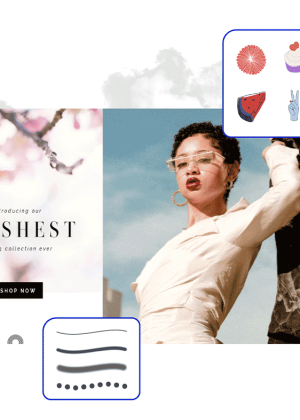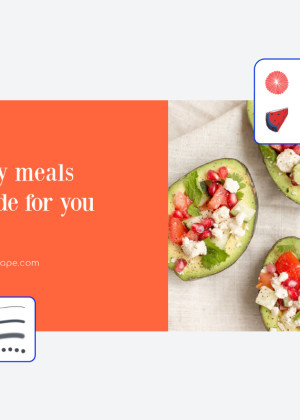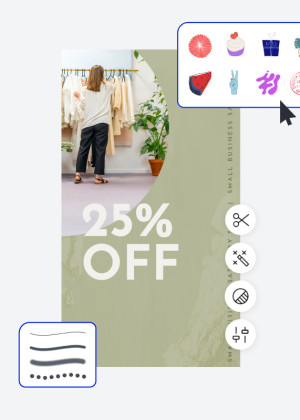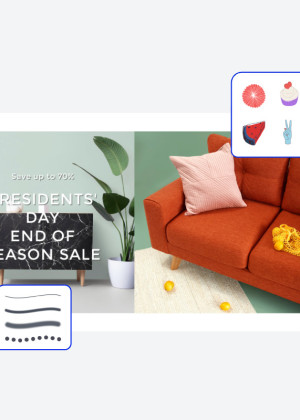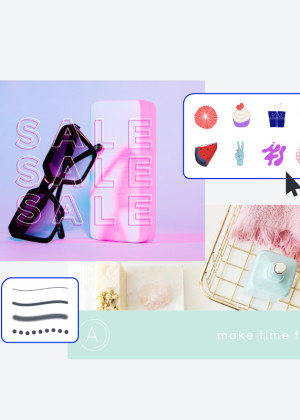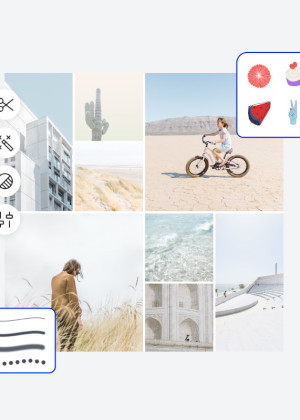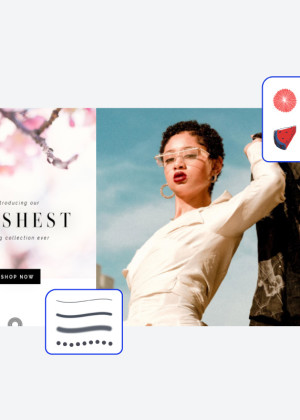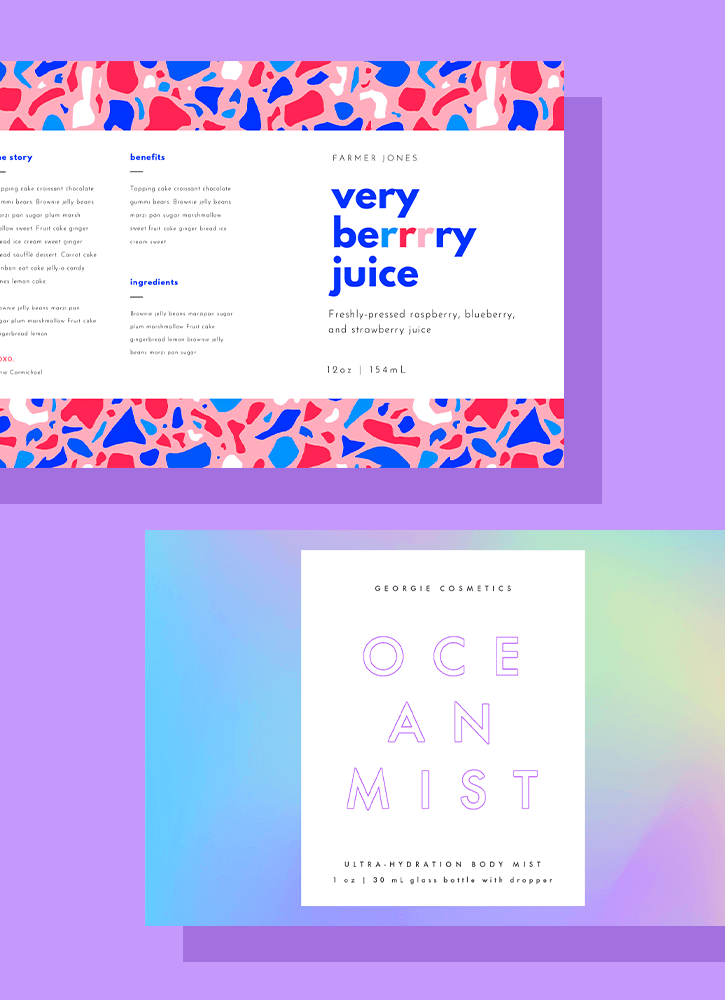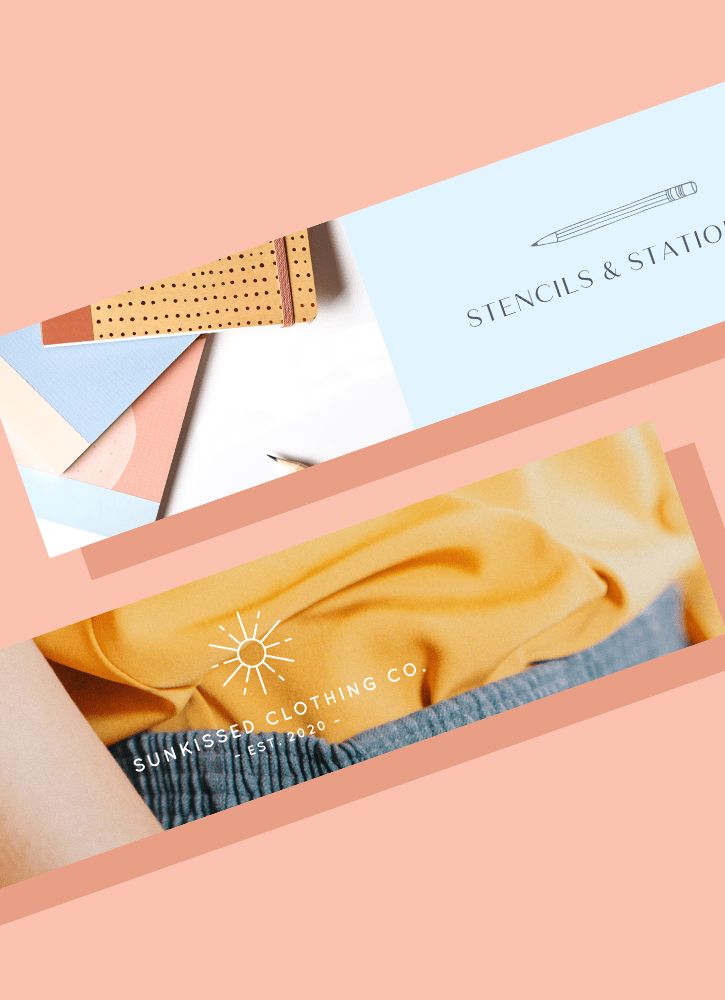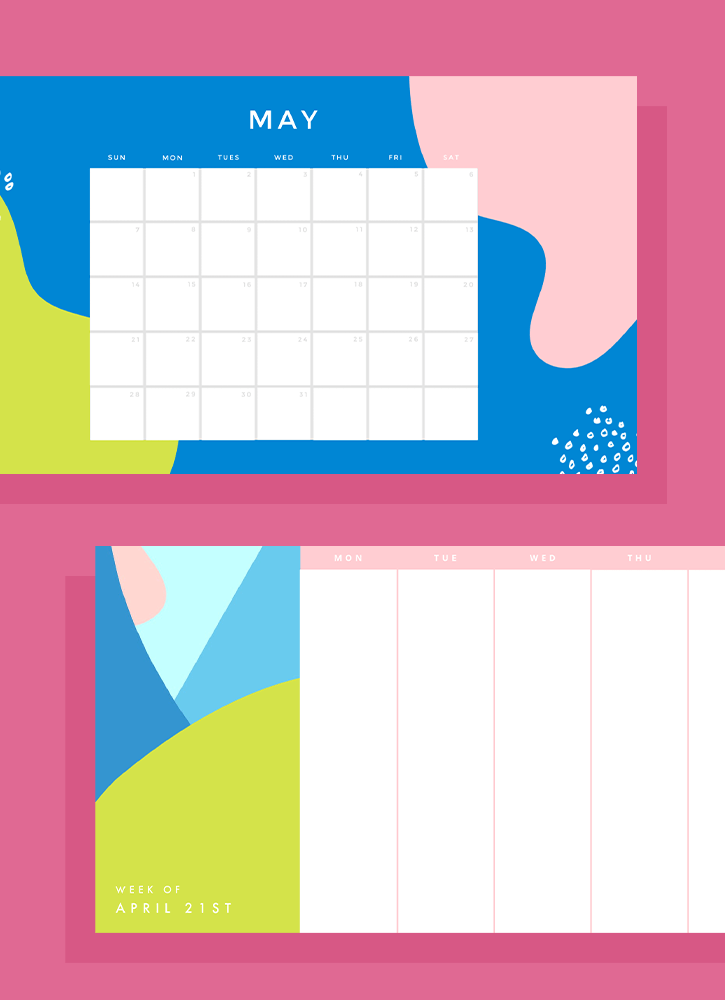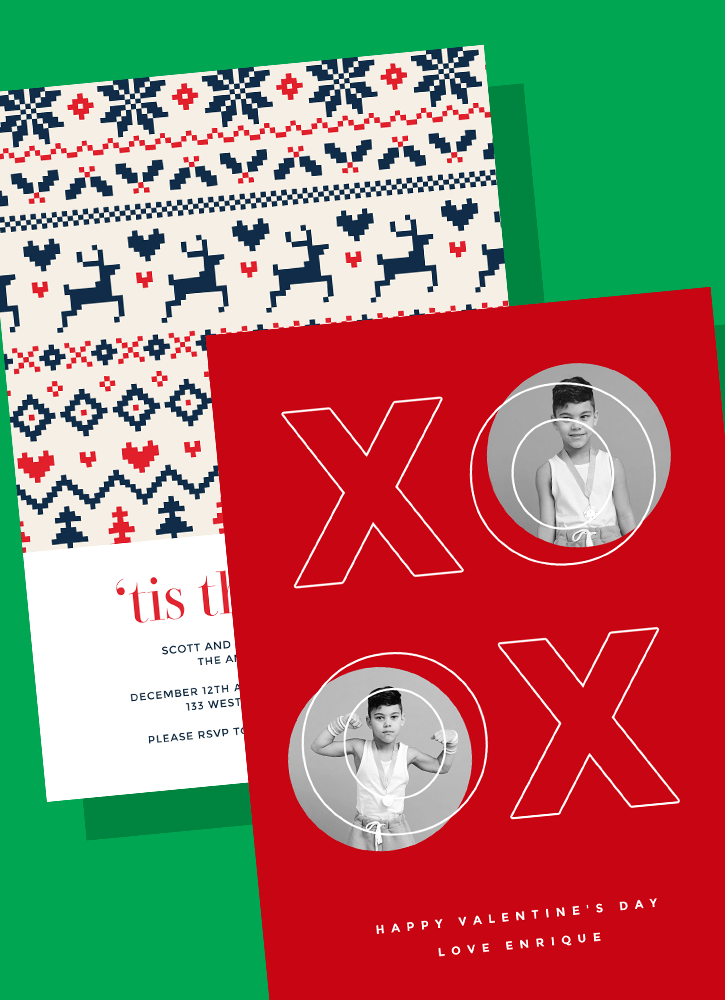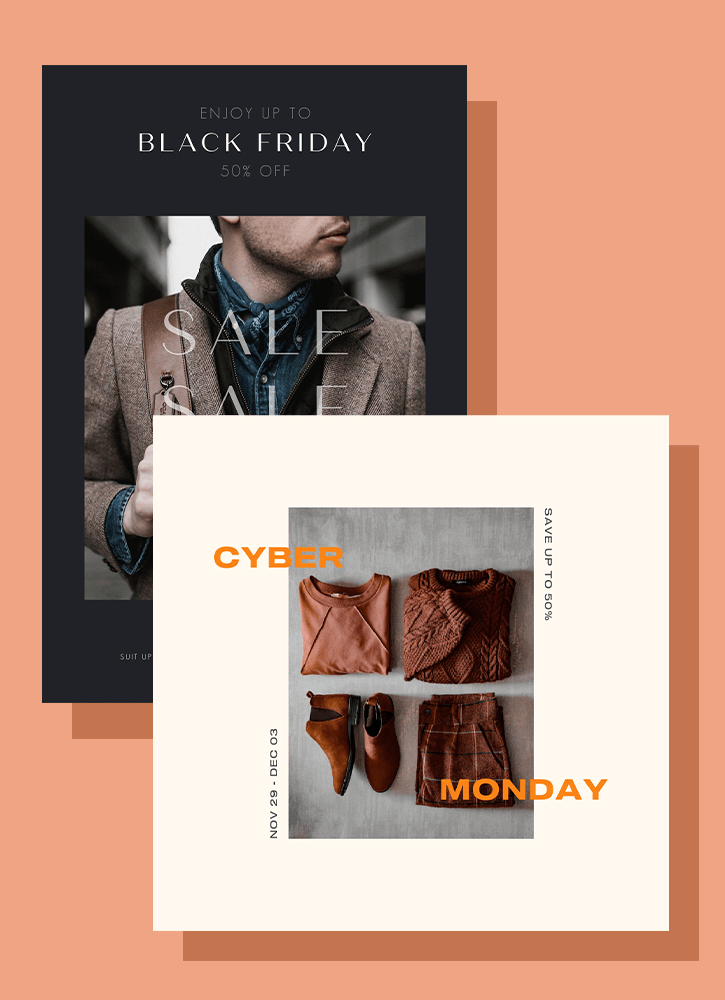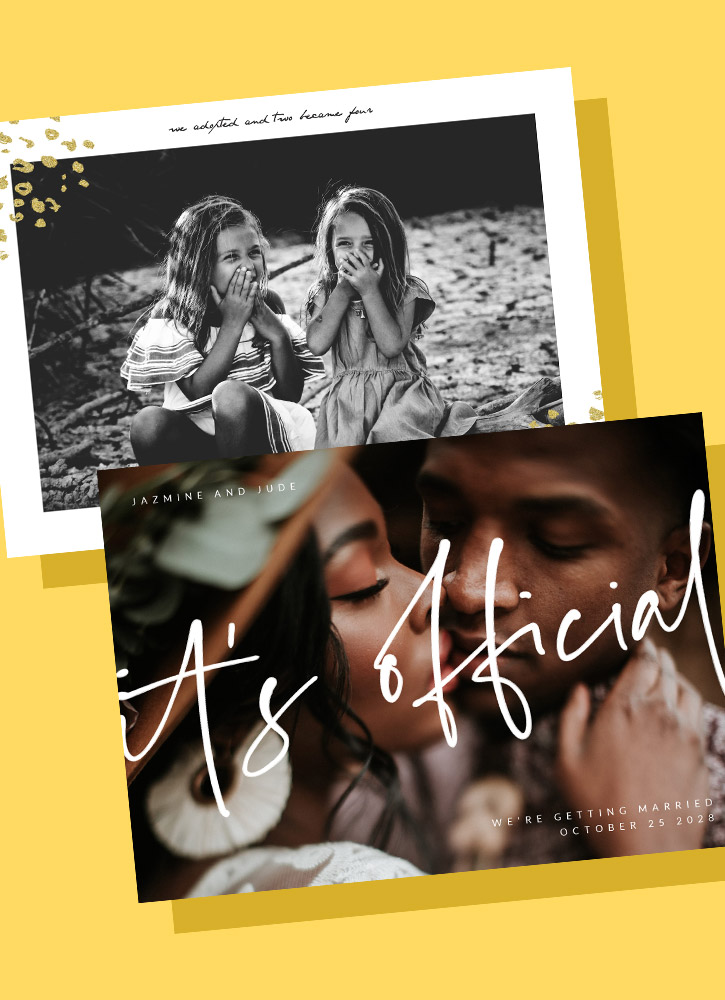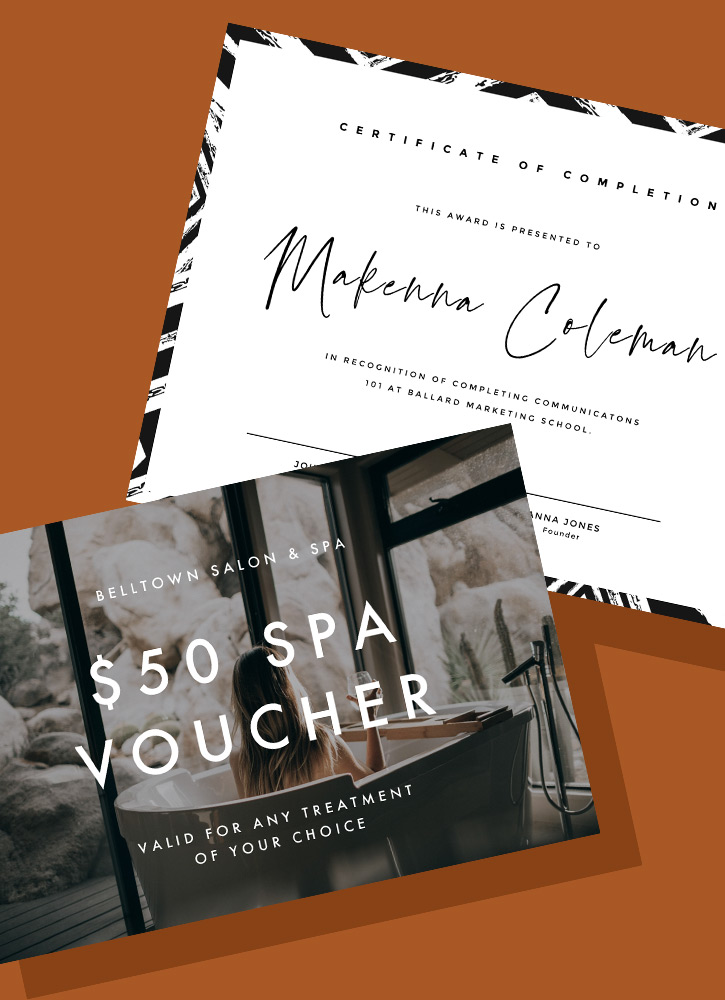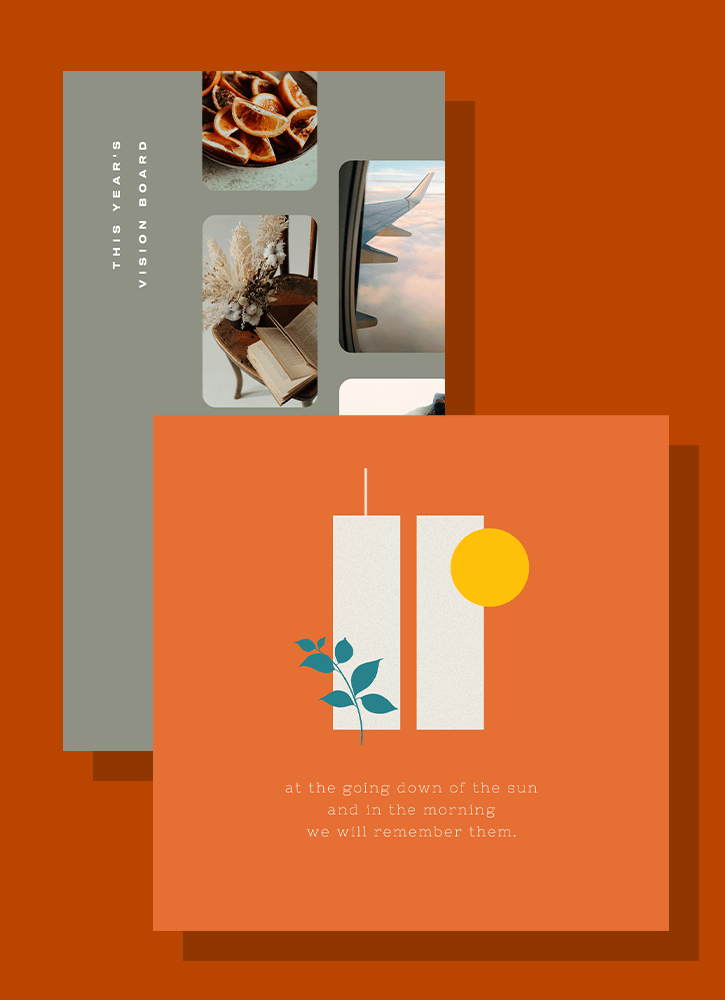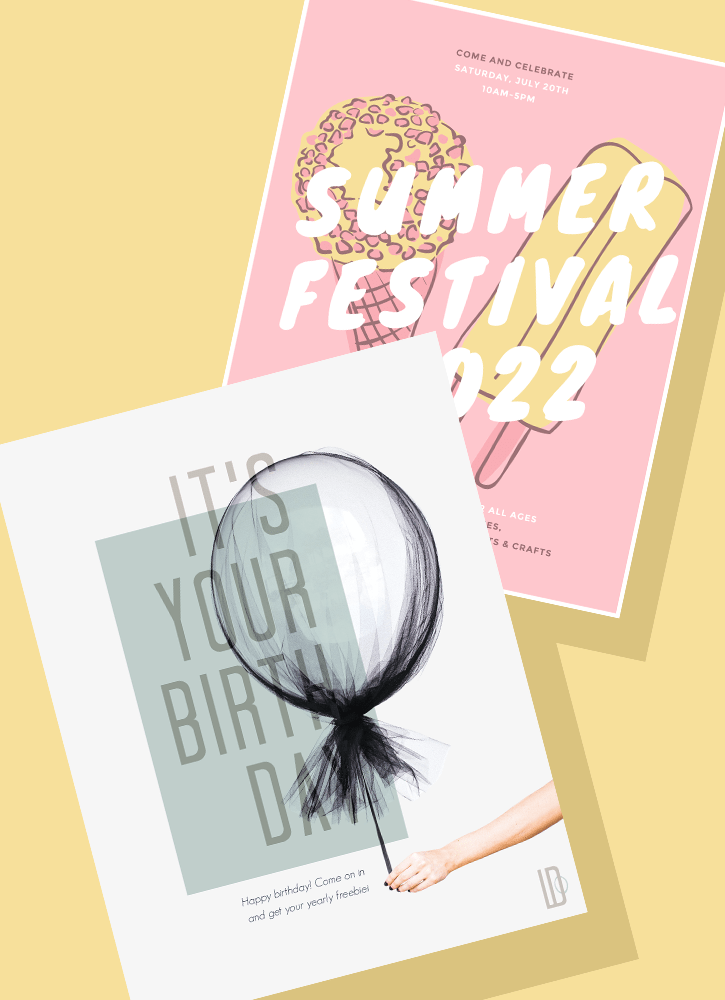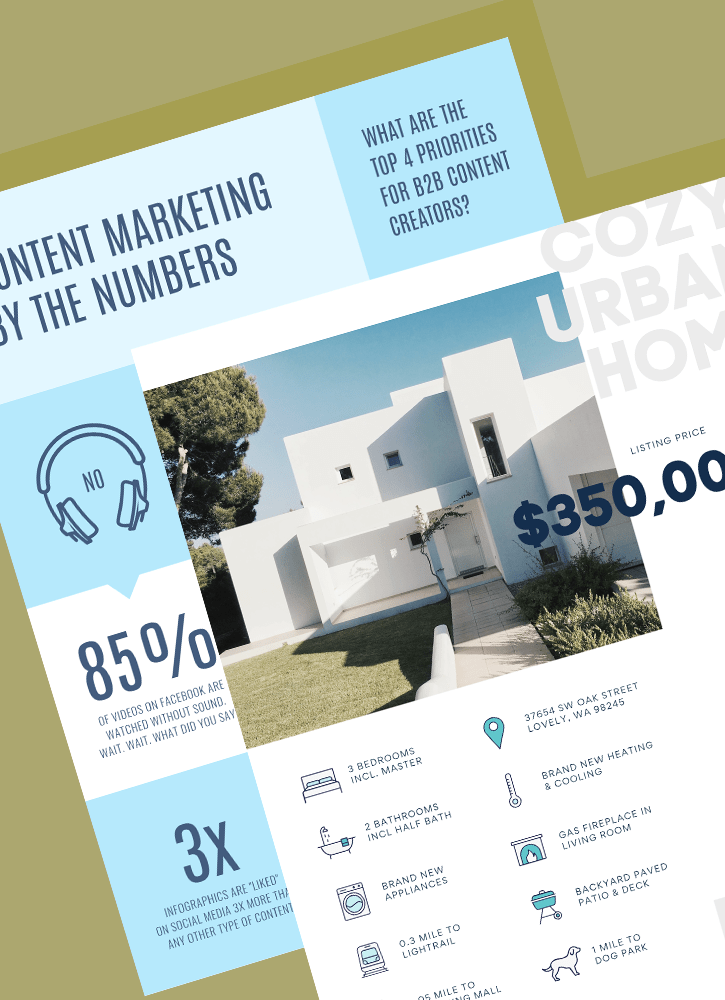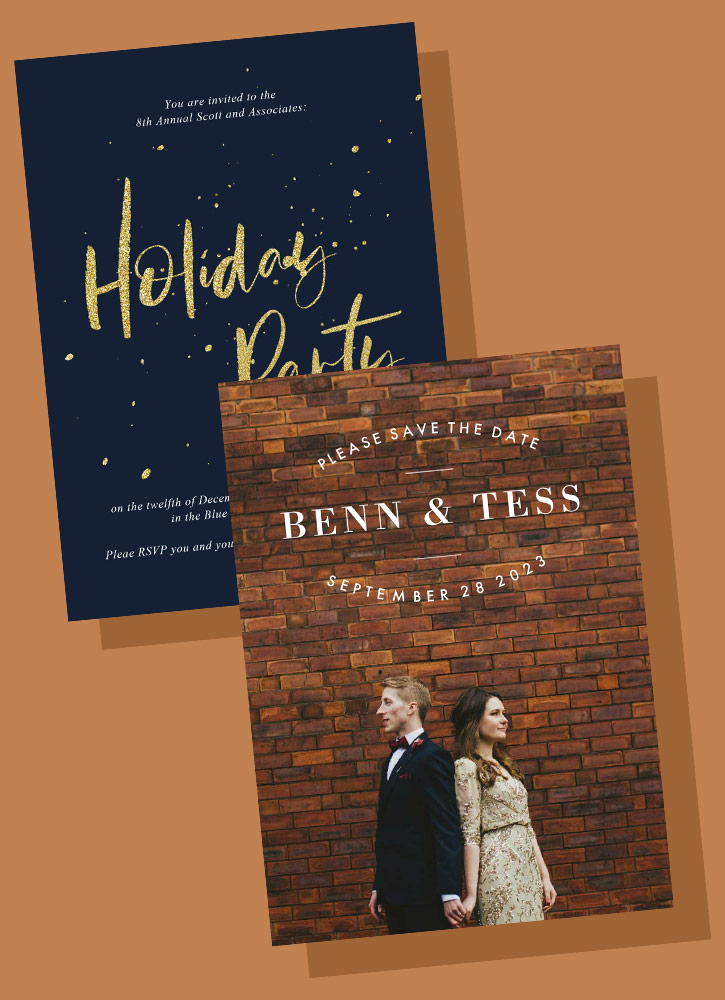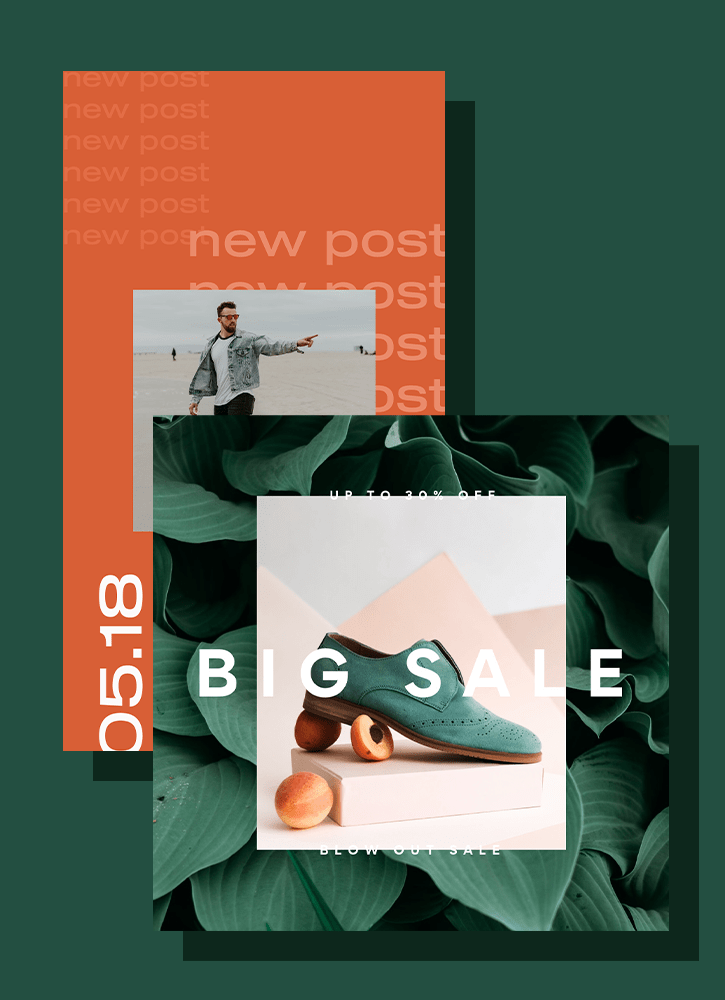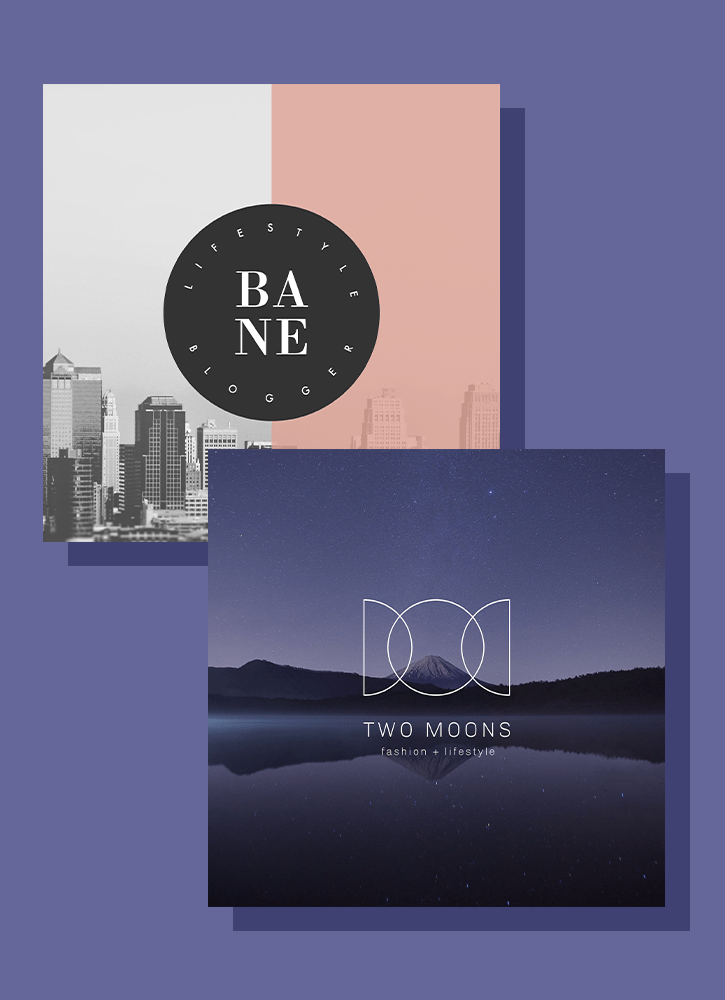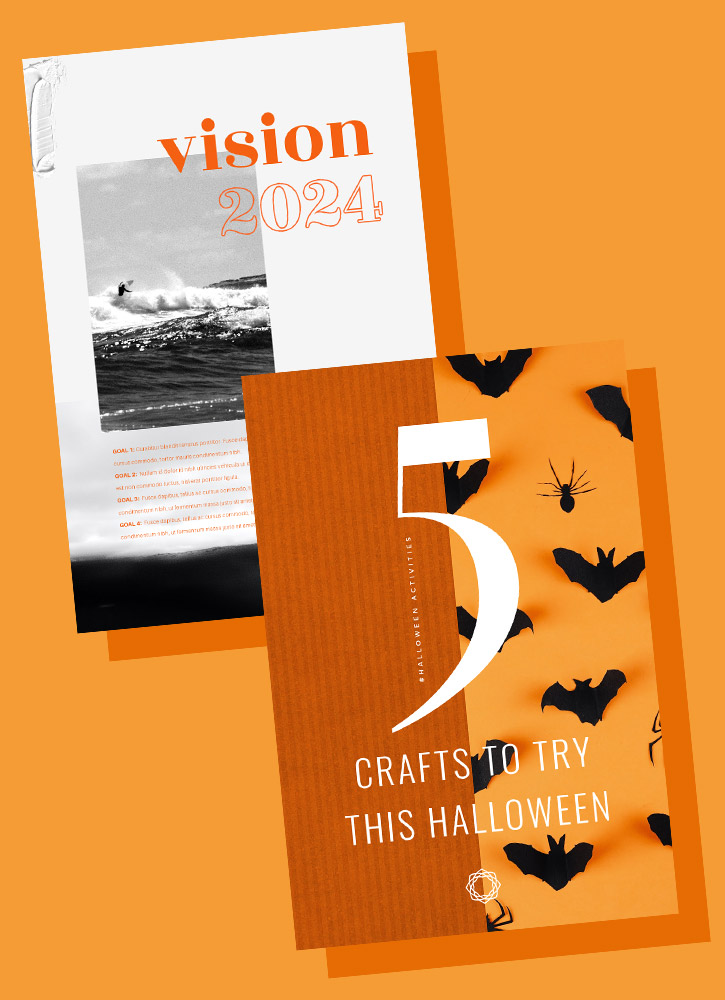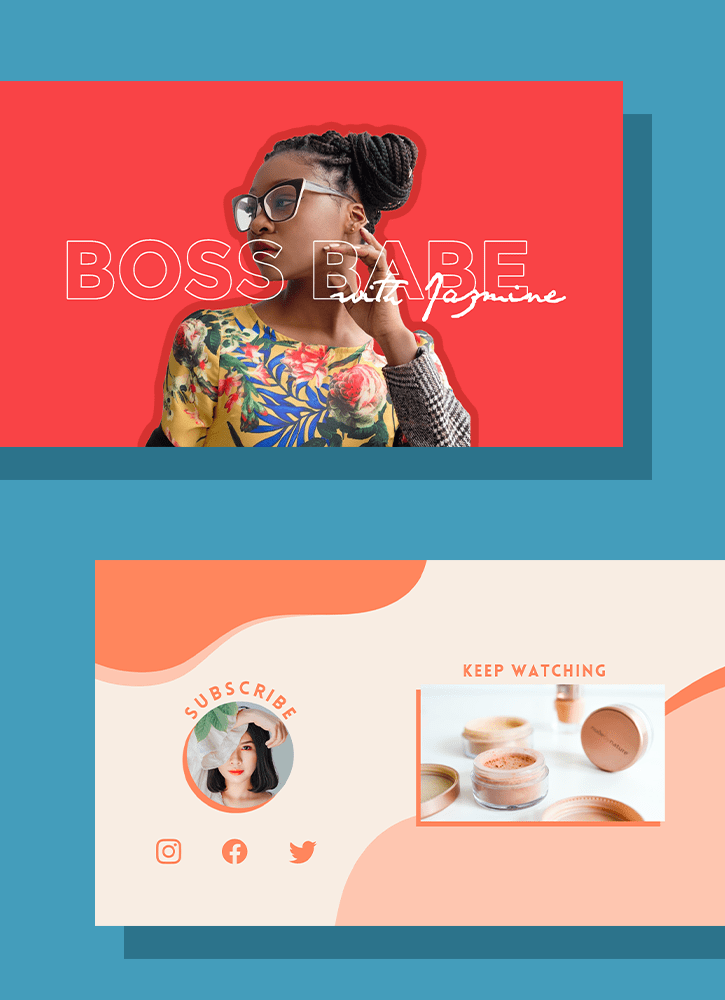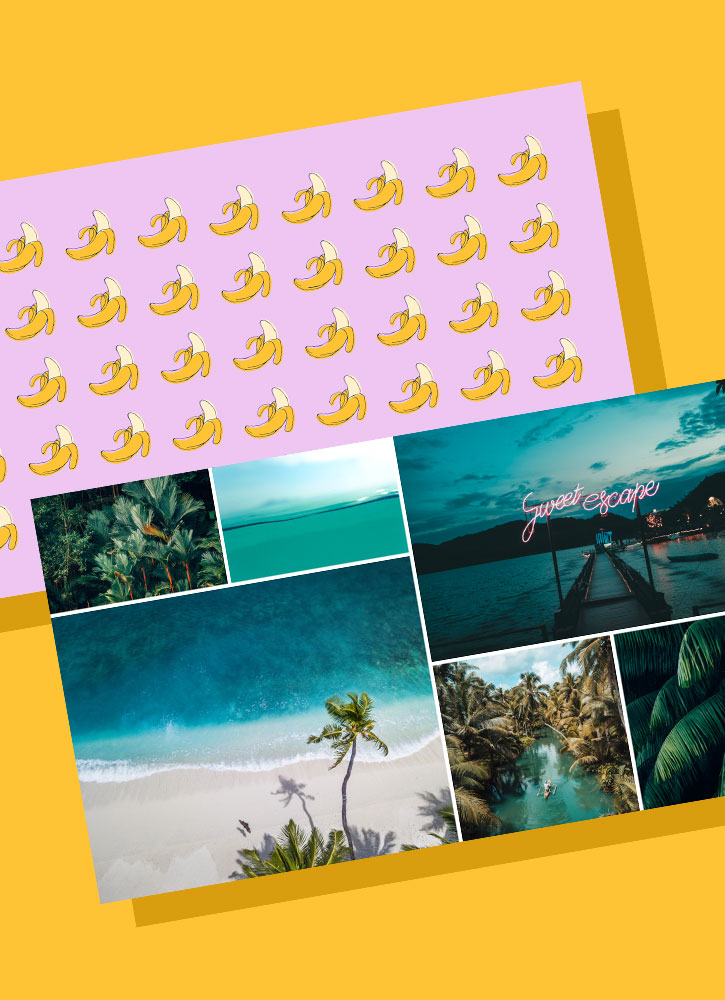Startseite
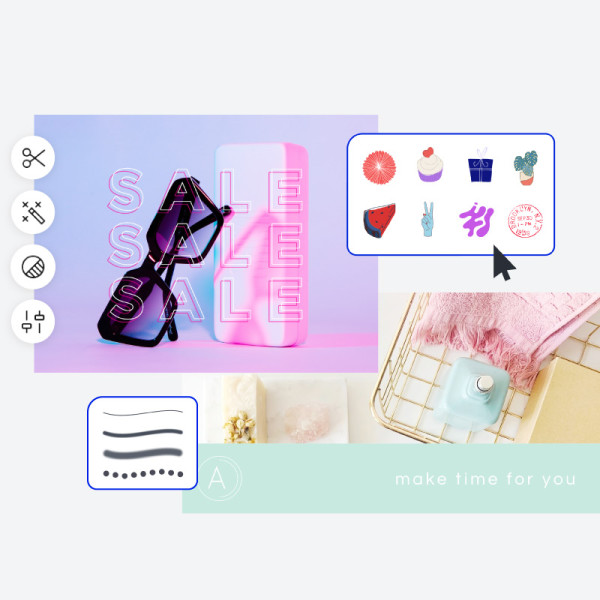
Facebook-Vorlagen
Die Facebook-Vorlagen von Shutterstock machen es einfacher denn je, die Feeds Ihrer Anhänger zu beeinflussen. Lassen Sie Ihre Marke mit Posts, Cover und Werbevorlagen versehen, die von Profis entworfen wurden und auf Ihre Bedürfnisse zugeschnitten sind.
Tipps und Tricks zum Erstellen von aufsehenerregenden Facebook-Bildern

So erstellen Sie eine Ankündigung auf Facebook
Das gute Wort auf Facebook herausbringen? Wir führen Sie durch die Erstellung der perfekten Social-Media-Ankündigung, egal was Sie ankündigen möchten und wie Sie diese ankündigen möchten.

10 Successful Facebook Shop Examples
Selling on Facebook? Check out these 10 Facebook Shop examples to find out what successful brands—big and small—are doing to get more sales.
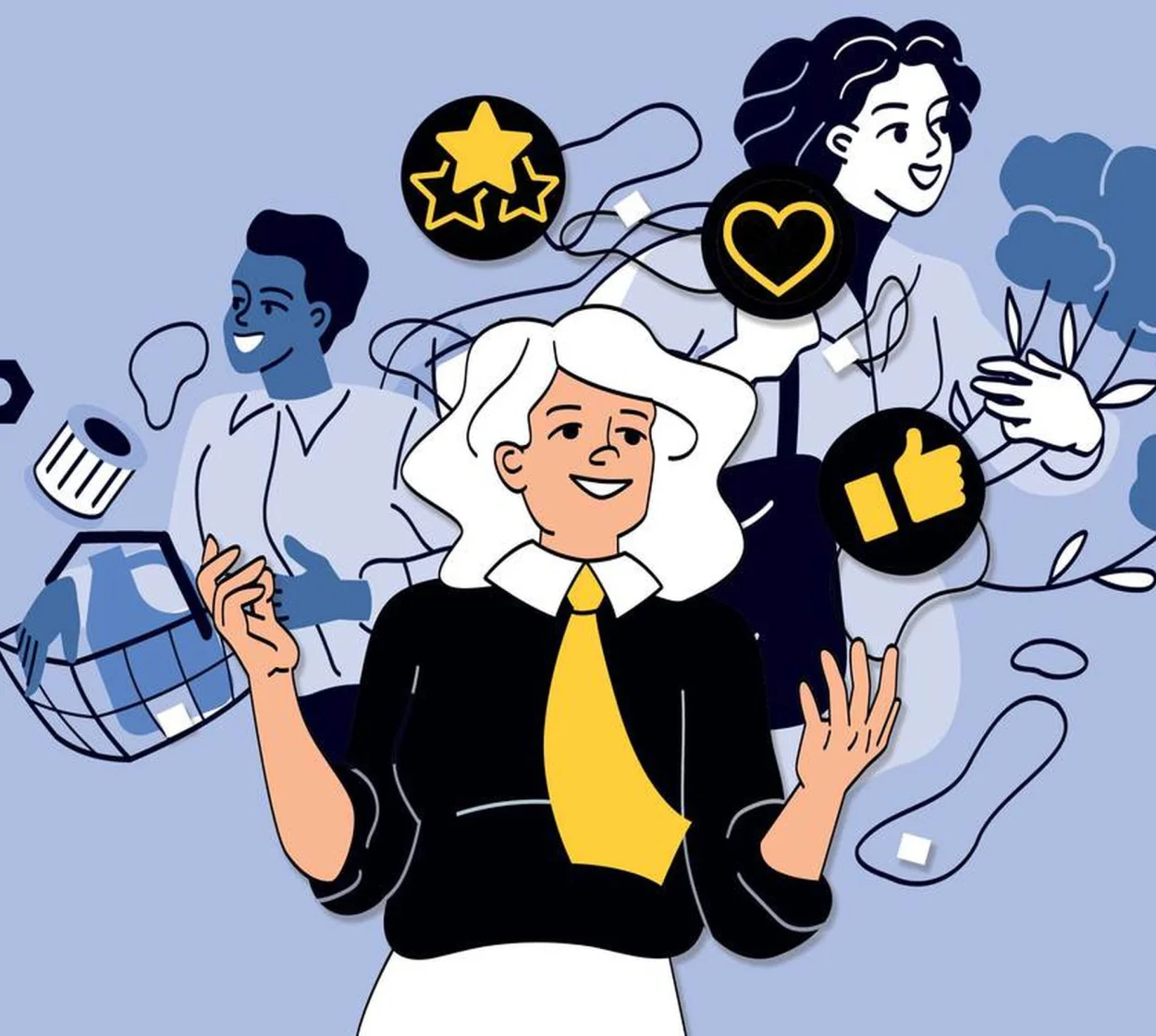
How to Make a Swoon-Worthy Facebook Shop
Want to know how to make a Facebook shop? Find all the requirements and details you need to get the ball rolling.

The Official Instagram Ad Design Guide
Over 1,000 photos are uploaded to Instagram each second. Here's how advertisers can make the most of their Instagram ads.
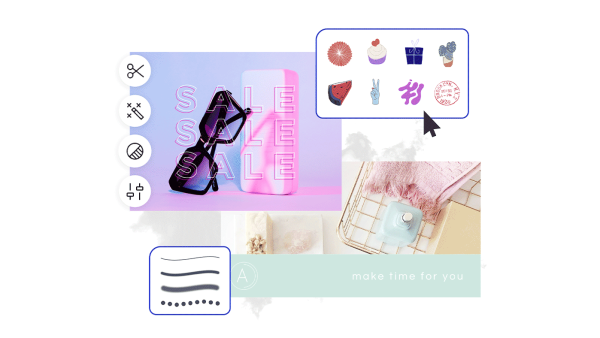
So erstellen Sie ein Facebook-Design
- Klicken Sie in der obigen Galerie auf eine Vorlage oder eine leere Leinwand und sie erscheint im Editor Erstellen.
- Zeit zum Anpassen: ändern Sie die Fotos und Grafiken, wenn Sie möchten — Fügen Sie Ihr eigenes hinzu oder wählen Sie ein kostenloses Bild aus unserem umfangreichen Archiv.
- Ändern Sie den Text und fügen Sie Texteffekte wie Dropdown-Schatten, -Umrisse oder -farben hinzu. Sie finden keine Textinstrumente, die sonst so gut sind.
- Laden Sie Ihr Design herunter. Es ist deine, kostenlos, für immer. Was wird als Nächstes gemacht, Design Pro?
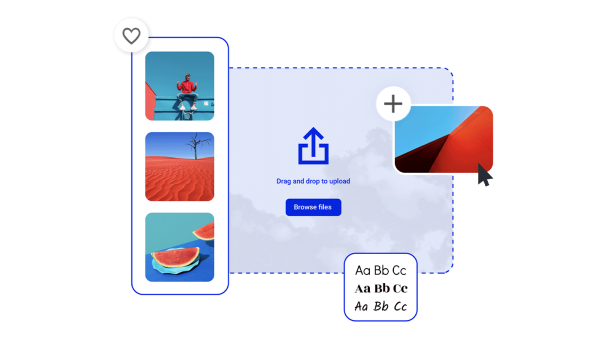
Atemberaubende Facebook-Bilder mit wenigen einfachen Klicks
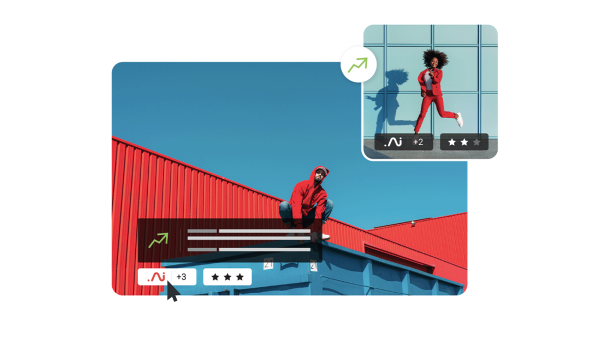
Schöne visuelle Ressourcen und kreative Intelligenz
Häufig gestellte Fragen zum Design für Facebook
No matter if you're creating a Facebook ad, event cover, or sharable post, there's a perfect template waiting for you. Open a design platform like Shutterstock Create and browse the templates until you find the perfect base for your post or ad. Select the Facebook template and add, remove, and shuffle elements around until it looks just the way you want it. You can add images and other graphics, change colors to match your branding or campaign messaging, and fill in your text in a variety of attention-grabbing (and highly readable) fonts. Once you finish your tweaks and uploads, simply download your design and share it to Facebook. There's really no limit to what you can create!
Size your Facebook cover photos at 851 by 315 pixels. Be sure to include any crucial copy toward the center of the image, just in case your cover displays differently on devices other than your own. This way your cover will look more professional and your customers will be able to locate the information they need, all in one easy-to-find location.
Gehen Sie zu dem Beitrag, den Sie wollen, teilbar machen und schauen Sie nach oben rechts der Post. Tippen Sie auf die drei Punkte oben rechts, um das Menü zu öffnen, mit dem Sie Ihr Publikum wechseln können. Tippen Sie zuerst auf Publikum bearbeiten und dann auf das Menü Publikum auswählen. Jetzt können Sie ändern, wer kann Ihren Beitrag teilen. Wählen Sie Public, und Ihre Kunden können Ihre Post mit ihren eigenen Freunden und Anhängern teilen!